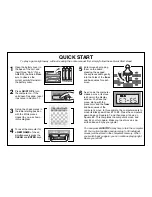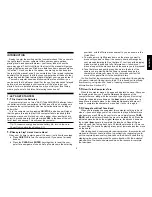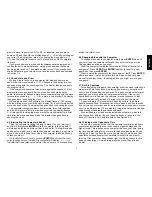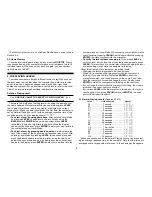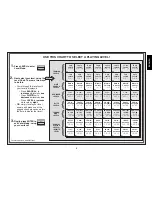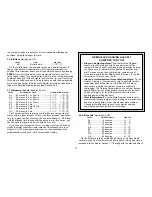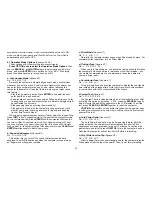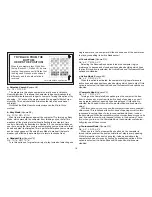Reviews:
No comments
Related manuals for Advanced Travel Chess

E-Z TRACK
Brand: Bachmann Pages: 12

Kittyhawk Mk.Ia
Brand: Eduard Pages: 3

30 model building set
Brand: KNEX Pages: 24

Bubble Dinosaur
Brand: AbleNet Pages: 8

45741
Brand: Vollmer Pages: 5

Stoke N Offroad Buggy
Brand: Team C Pages: 43

Ember2 BNF
Brand: PARKZONE Pages: 12

B28-ST-127
Brand: BLOTZ Pages: 2

Premier Swiss 6/8 Type II Crocodile Electric Engine
Brand: M.T.H. Pages: 107

UMX Sbach 342 3D
Brand: E-FLITE Pages: 17

4008789704412
Brand: PLAYMOBIL Pages: 16

Little Singing Bear
Brand: VTech Baby Pages: 9

Spinning Tunes Music Player
Brand: VTech Pages: 10

Ultra MicroT-28 Trojan RTF/BNF
Brand: PARKZONE Pages: 20

RH50E07XT
Brand: Align Pages: 44

CrusH SWEET TREATS STUDIO 47350
Brand: Orbeez Pages: 2

BR 80
Brand: marklin Pages: 8

BR 290 39902
Brand: marklin Pages: 40